Khi máy tính bị lỗi windows không thể vào được hệ điều hành hoặc máy tính bị chậm do giật lag đơ … ngoài việc cài đặt lại hệ điều hành chúng ta có thể sử dụng công cụ System Restore có sẵn trên Windows để khôi phục hệ thống một cách nhanh chóng. Vậy System Restore là gì và cách sử dụng System Restore trên Windows 10, Windows 7, 8, 8.1, xp để khôi phục HDH như thế nào chúng ta cùng theo dõi nhé.
System Restore là gì ?
System Restore sẽ giúp người dùng có thể khôi phục lại máy tính của mình ở tại một thời điểm trước đó, có thể là vài ngày trước hoặc một tháng hay vài tháng trước đó.
Thời điểm khôi phục này có thể do người dùng tự tạo hoặc máy tính sẽ tự lên thời điểm. Mọi phần mềm chúng ta cài đặt sẽ không bị xóa trên hệ thống vì System Restore chỉ có nhiệm vụ khôi phục lại các file hệ thống mà thôi.
1. Cách dùng System Restore Windows 10, Windows 8/8.1
Mở Control Panel (gõ Control Panel vào thành tìm kiếm trên Windows 10 hoặc thanh Charms Bar trên Windows 8/8.1)
Nhấp vào System and Security trong Control Panel. Nếu View by đang để là Large icons hoặc Small icons bạn hãy tìm System và nhấp chuột lên nó.
Mở System trong System and Security.
Nhìn bảng bên trái chọn System protection.
Trong cửa sổ mở ra, bạn nhấp chuột vào System Restore. Nếu nút này bị mờ, hãy nhấp vào Configure… > Turn on system protection > OK, rồi nhấp vào System Restore.
Nếu chưa từng tạo điểm khôi phục hệ thống bạn nhấp vào Create để tạo điểm khôi phục hệ thống mới, chọn thời điểm cần khôi phục rồi nhấn OK.
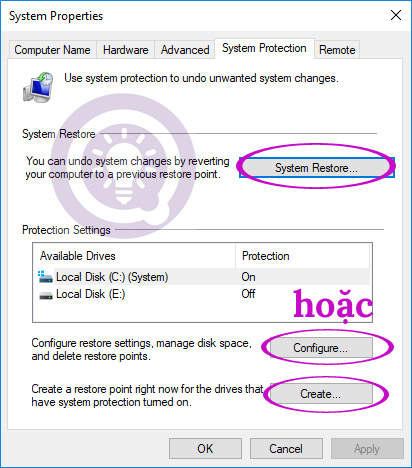
Nếu đã tạo điểm khôi phục, bạn chọn System Restore > Next, xác nhận điểm khôi phục muốn sử dụng trên cửa sổ mở ra và nhấp vào nút Finish > Yes để bắt đầu khôi phục.
Khi đã bắt đầu thì quá trình này không thể dừng lại, không thể hủy hay thay đổi gì cả, chỉ có cách chờ nó hoàn thành thôi.
Máy tính sẽ khởi động lại khi hoàn tất khôi phục, máy sẽ được đưa về đúng trạng thái của thời điểm mà bạn đã chọn ở bước trên.
Cửa sổ System Restore nhỏ với thông báo Preparing to restore your system… sẽ hiện ra, sau đó Windows gần như sẽ tắt hoàn toàn.
Một màn hình hiện thông báo: “Please wait while your Windows files and settings are being restored”, rồi lần lượt là các thông báo khác như System Restore is initializing…, System Restore is restoring the registry…, và System Restore is removing temporary files… đại khái mất khoảng 15 phút.
Chờ máy tính tự khởi động lại, đăng nhập vào Windows như bình thường. Bạn sẽ nhận được một cửa sổ nhỏ nói rằng “System Restore completed successfully. The system has been restored to [thời điểm bạn chọn]. Your documents have not been affected.” > nhấp vào Close.
2. Cách dùng System Restore trên Windows 7
Bước 1:
Chúng ta cũng thực hiện theo đường dẫn Start > All Programs > Accessories > System Tools > System Restore. Xuất hiện danh sách các thời điểm phục hồi. Bạn chọn 1 thời điểm trong danh sách đó rồi nhấn Next.

Bước 2:
Cuối cùng, chúng ta chỉ cần nhấn Finish để xác nhận thời điểm phục hồi lại hệ điều hành mà thôi.

3. Cách sử dụng System Restore Windows XP:
Bước 1:
Trước hết chúng ta cần kích hoạt System Restore trên hệ điều hành Windows XP. Tại giao diện màn hình, chúng ta click chuột phải vào My Computer và chọn Properties.
Tiếp đến trong tab System Restore, bạn hãy kích hoạt System Restore cho các ổ đĩa, đặc biệt là ổ C như hình dưới đây:
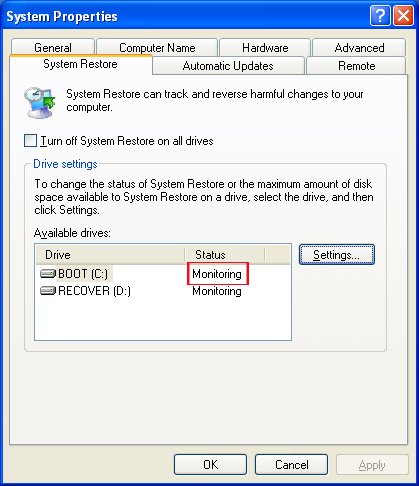
Bước 2:
Tiếp đến, mở System Restore bằng cách Start > All Programs > Accessories > System Tools > System Restore.
Chúng ta sẽ có thấy có 2 tùy chọn. Với tùy chọn đầu Restore my computer to an earlier time cho phé bạn khôi phục tại thời điểm trước đó.
\Tùy chọn thứ 2 Create a restore point tự tạo một thời điểm khôi phục. Bạn tích chọn vào tùy chọn đầu tiên rồi nhấn Next.
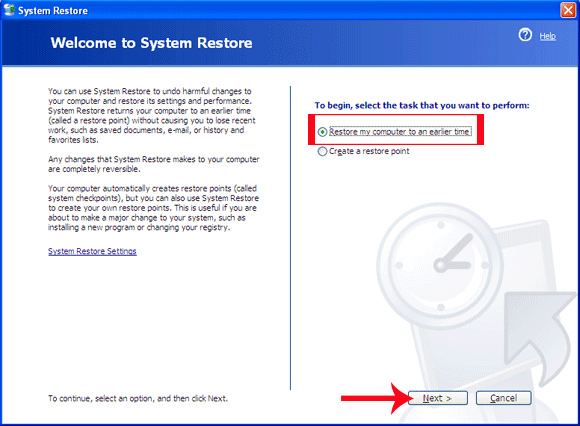
Bước 3:
Sau đó, chúng ta sẽ nhìn thấy lịch và các thời điểm được chọn để tiến hành khôi phục. Bạn chọn một thời điểm khi máy tính hoạt hiệu quả nhất, không gặp trục trặc rồi nhấn Next.

Bước 4:
Máy tính sẽ xuất hiện thông báo, nhấn Next để tiến hành sao lưu hệ thống. Máy tính sẽ khởi động lại lần nữa sau đó mới tiến hành sao lưu.
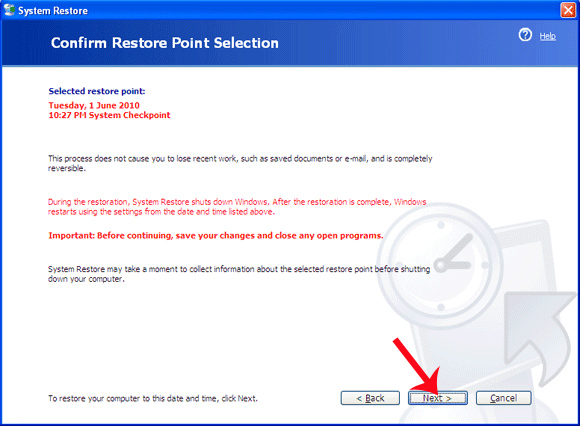
4. Sử dụng System Restore trên Windows Vista:
Bước 1:
Đầu tiên bạn cũng cần chắc chắn đã kích hoạt System Restore. Tiếp đến, thực hiện theo đường dẫn Start > All Programs > Accessories > System Tools > System Restore.
Tích chọn vào Choose a different restore point rồi nhấn Next để sang bước tiếp theo.

Bước 2:
Xuất hiện danh sách các thời điểm khôi phục. Tích chọn vào mục Show restore points older than 5 days bên dưới để hiện thêm thời gian khôi phục. Chúng ta tích chọn một thời điểm rồi nhấn Next để tiếp tục.

Cuối cùng chúng ta cần xác nhận lại thời gian khôi phục rồi nhấn Finish là xong.
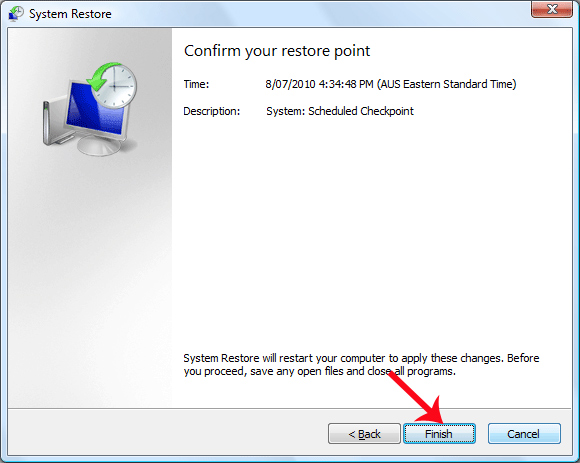
System Restore có cách sử dụng tương tự như nhau trên các hệ điều hành của Windows, nên bạn có thể dựa theo cách phục hồi trên Windows 7 với Windows 8 hoặc Windows 10.
Máy tính thông thường sẽ tự tạo thời điểm phục hồi hệ thống, nhưng tốt nhất chúng ta nên tự tạo điểm khôi phục bằng System Restore, từ đó có thể khôi phục lại máy tính về đúng thời điểm mình cần.
Tạm kết
Vậy là chúng ta vừa cùng tìm hiểu xong Hướng dẫn sử dụng System Restore trên hệ điều hành Windows rồi đấy. Thật tuyệt vời phải không nào?
Chúc các bạn có cho mình sự lựa chọn tốt nhất và hiệu quả nhất!
Và nếu như các bạn có nhu cầu mua bất kỳ phần mềm gì, xin vui lòng với Muakey chúng tôi qua hotline: 0373.454.270.
Trân Trọng!
Nguồn tồng hợp: Nhiều nguồn





